Administration – CP-Kunden
Wenn Sie das customer portal nutzen, um Übersetzungsarbeiten direkt von Ihren Kunden zu erhalten, müssen Sie memoQweb (legacy) über diese Kunden informieren.
Kunden sind Organisationen. Wenn Sie für ein Übersetzungsunternehmen arbeiten, ist dies Ihr Kunde. Wenn Sie in einer Übersetzungsabteilung eines Unternehmens arbeiten, können dies auch andere Abteilungen des Unternehmens sein.
Achtung: Über das customer portal können Unternehmen Aufträge senden, die automatisch verarbeitet werden. Stellen Sie sicher, dass Sie diese Möglichkeit nur vertrauenswürdigen Kunden anbieten und legen Sie klare Bedingungen für die Bereitstellung von Dienstleistungen über das customer portal fest.
Auf der Seite CP-Kunden können Sie diese Unternehmen zu Ihrer memoQweb-Konfiguration hinzufügen.
Navigation
- Melden Sie sich bei memoQweb als Administrator an.
- Klicken Sie in der linken Seitenleiste auf das Symbol Administration
 .
. -
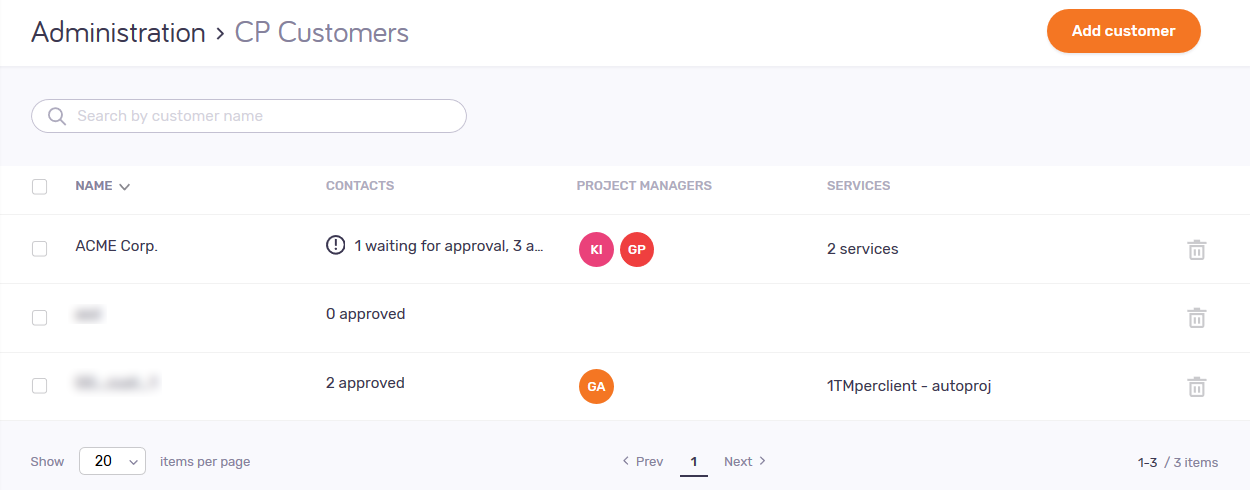
Möglichkeiten
- Einen neuen Kunden hinzufügen: Klicken Sie oben rechts auf Kunde hinzufügen. Die Seite Kunde hinzufügen wird geöffnet.
- Einen Kunden suchen: Geben Sie einen Teil des Namens des Kunden in das Feld Suchen oberhalb der Liste ein. Drücken Sie Eingabetaste.
- Details eines Kunden ändern: Klicken Sie auf den Namen des Kunden. Die Seite Kunde bearbeiten wird geöffnet. Sie können ihre Kontakte verwalten, mit ihnen zusammenarbeitende Projekt-Manager zuweisen oder entfernen, die Services ändern, die sie nutzen können, oder ihren Namen und ihre Beschreibung ändern.
- Einen Kunden löschen: Klicken Sie in der Zeile des Kunden auf das Symbol Löschen
 .
.
Achtung: Wenn Sie einen Kunden löschen, kann dieser keine Aufträge mehr einsenden. Die Projekte, die auf der Grundlage ihrer Anfragen eingerichtet wurden, verbleiben jedoch auf dem Server.
Abschließende Schritte
Stellen Sie sicher, dass es für jeden Kunden mindestens eine Kontaktperson, einen zugewiesenen Projekt-Manager und einen Service gibt.
Wenn alle Services, Kunden und Kontakte eingerichtet sind, fahren Sie mit dem Branding Ihres customer portal fort.